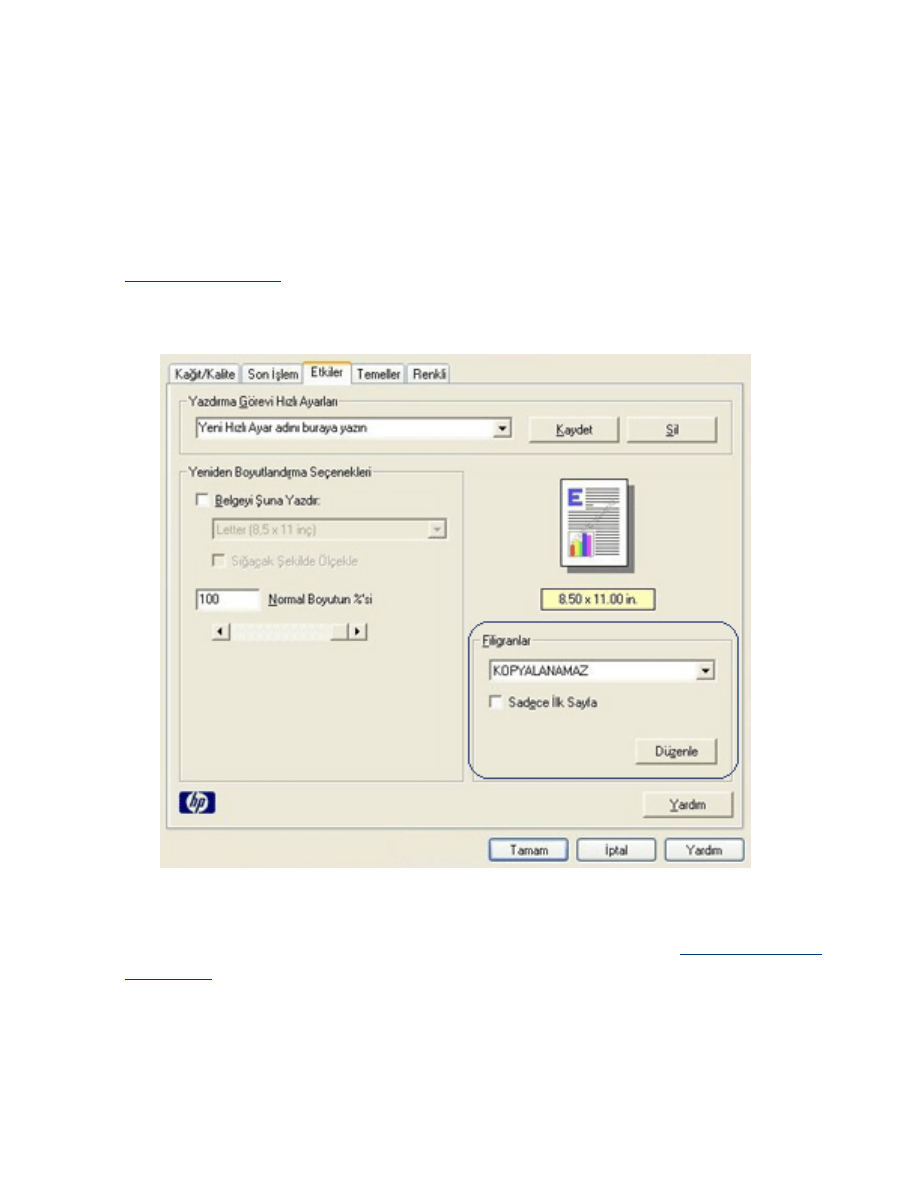
filigranlar
Filigranlar belgelerin arka planýnda görünür.
var olan bir filigraný kullanma
Var olan bir filigraný kullanmak için aþaðýdaki adýmlarý izleyin:
1.
Yazýcý Özellikleri
iletiþim kutusunu açýn.
2.
Etkiler
sekmesini týklatýn.
3.
Filigranlar
aþaðý açýlýr listesinden bir filigran seçin.
Listede yer alan filigranlardan birini kullanmak istemezseniz,
yeni bir filigran
oluþturun
.
4. Aþaðýdakilerden birini yapýn:
❍
Filigranýn sadece ilk sayfada görünmesini istiyorsanýz,
Sadece Ýlk Sayfa
seçeneðini iþaretleyin.
❍
Filigranýn tüm sayfalarda görünmesini istiyorsanýz,
Sadece Ýlk Sayfa
onay
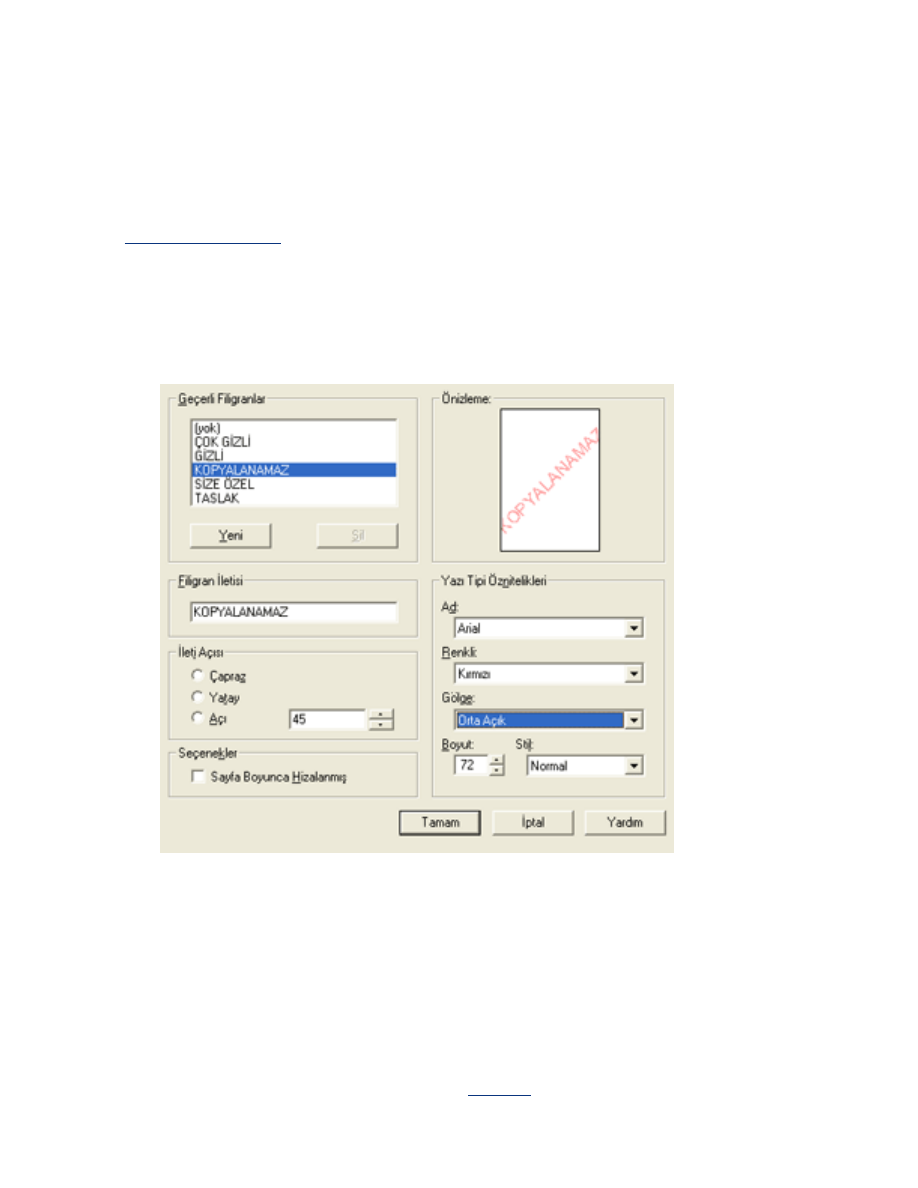
kutusunu temizleyin.
5. Belgeyi, kaðýt türü ile ilgili yönergelere uygun olarak yazdýrýn.
filigran oluþturma ya da deðiþtirme
Filigran oluþturmak ya da deðiþtirmek için aþaðýdaki adýmlarý izleyin:
1.
Yazýcý Özellikleri
iletiþim kutusunu açýn.
2.
Etkiler
sekmesini týklatýn.
3.
Düzenle
düðmesini týklatýn.
Filigran Ayrýntýlarý
iletiþim kutusu görüntülenir.
4. Aþaðýdakilerden birini yapýn:
❍
Yeni
düðmesini týklatýn.
❍
Var olan bir filigraný deðiþtirmeyi seçin.
5. Filigran metnini, metnin eðimini ve yazý tipi özniteliklerini girin.
6. Filigran ayrýntýlarýný ayarladýktan sonra
Tamam
düðmesini týklatýn.
Filigran uygulama yönergelerini görmek için
burayý
týklatýn.
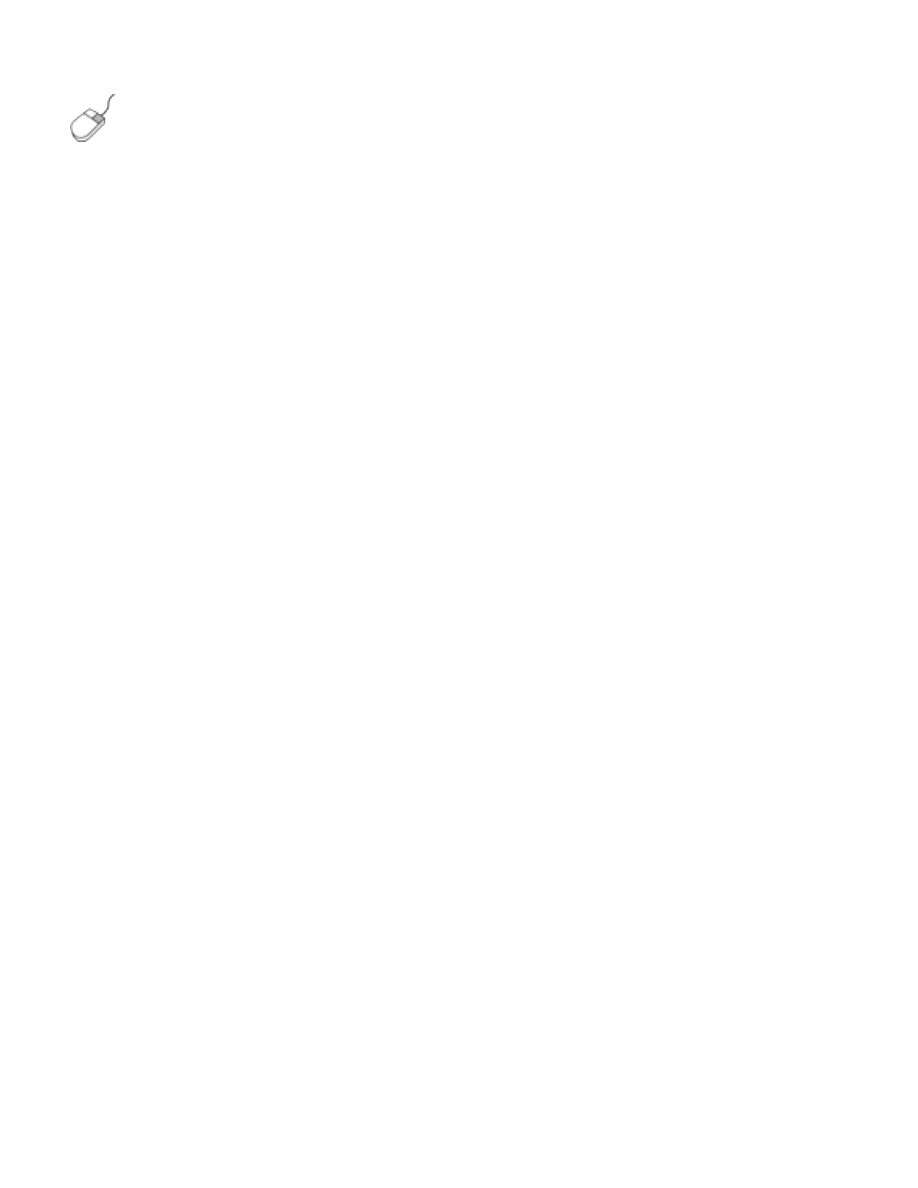
Her sekme ekranýndaki seçenekler hakkýnda daha fazla bilgi almak
için, fareyi ilgili seçeneðin üzerine getirip sað týklatarak
Bu Nedir?
iletiþim kutusunu görüntüleyin.
Bu Nedir?
düðmesini týklatarak
seçilen konu hakkýnda daha fazla bilgi görüntüleyin.